PEUGEOT 4007 2012 Manuale duso (in Italian)
Manufacturer: PEUGEOT, Model Year: 2012, Model line: 4007, Model: PEUGEOT 4007 2012Pages: 236, PDF Dimensioni: 17.61 MB
Page 181 of 236

11
AUDIO e TELEMATICA
A.
Icona di manovra: visualizza se
occorre girare a sinistra o a destra
al prossimo incrocio indicato dalla
guida e la distanza alla quale si trova
tale incrocio.
B.
Percorso di guida: indica il percorso
fi no a destinazione.
C.
Punto di riferimento del veicolo:
indica la posizione del veicolo du-
rante la guida.
D.
Icona TMC: visualizza le informa-
zioni sul traffi co, ad esempio gli
ingorghi, i lavori in corso, ecc...
Quando l'icona viene sfi orata, è
possibile ottenere informazioni
dettagliate sul traffi co.
E.
Punto di riferimento d'orientamen-
to: indica l'orientamento della map-
pa visualizzata.
F.
Scala della mappa: indica la scala
della mappa visualizzata.
G.
Nome della via: visualizza il nome
della via in cui si trova il veicolo.
H.
Indicatore di direzione: visualizza il
numero della prossima strada o il
nome della prossima via in cui girare.
I.
Icona di destinazione/destinazione
intermedia: indica la direzione verso
la destinazione o la destinazione
intermedia.
Visualizzazione di due mappe. Visualizzazione di una mappa.
Informazioni visualizzate sulla
mappa durante la navigazione
J.
Informazioni sulla destinazione/
destinazione intermedia: indica
la distanza e il tempo rimasto per
raggiungere la destinazione o la
destinazione intermedia.
K.
Una pressione consente di acce-
dere al Menu Itinerario
per:
K1 - cambiare l'itinerario facendo una
deviazione per una regione spe-
cifi cata,
K2 - cambiare la destinazione, ag-
giungere una destinazione inter-
media e modifi care le condizioni
del calcolo dell'itinerario,
K3 - visionare un itinerario in diversi
modi,
K4 - eliminare un itinerario creato,
K5 - cercare i punti di interesse (POI)
nei pressi del luogo attuale.
K1K2K3
K4K5
K
H
E
F
BCA
D
G
I
J
Page 182 of 236
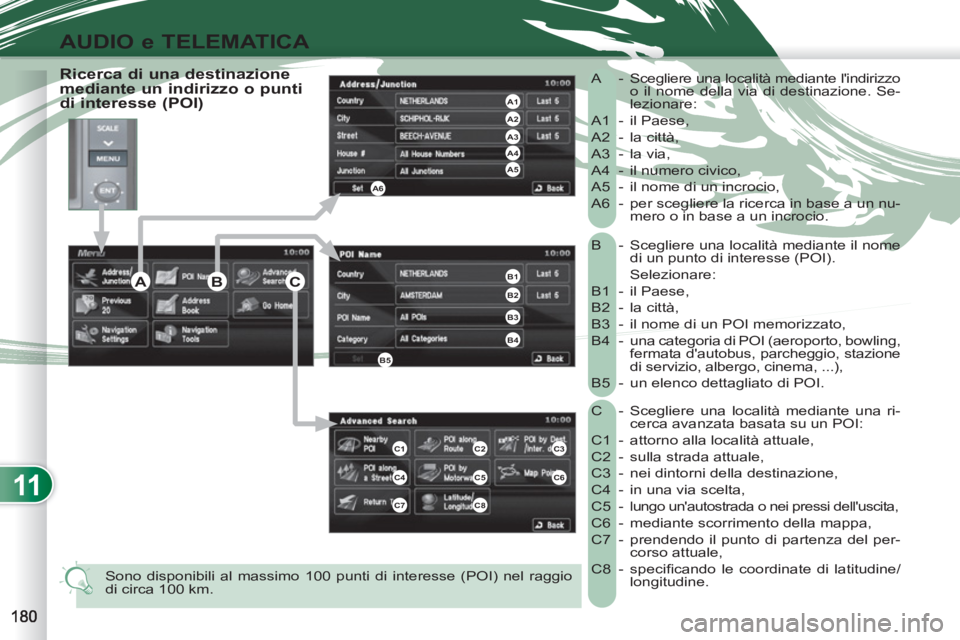
11
AUDIO e TELEMATICA
B - Scegliere una località mediante il nome
di un punto di interesse (POI).
Selezionare:
B1 - il Paese,
B2 - la città,
B3 - il nome di un POI memorizzato,
B4 - una categoria di POI (aeroporto, bowling,
fermata d'autobus, parcheggio, stazione
di servizio, albergo, cinema, ...),
B5 - un elenco dettagliato di POI.
C - Scegliere una località mediante una ri-
cerca avanzata basata su un POI:
C1 - attorno alla località attuale,
C2 - sulla strada attuale,
C3 - nei dintorni della destinazione,
C4 - in una via scelta,
C5 -
lungo un'autostrada o nei pressi dell'uscita,
C6 - mediante scorrimento della mappa,
C7 - prendendo il punto di partenza del per-
corso attuale,
C8 - specifi cando le coordinate di latitudine/
longitudine. A - Scegliere una località mediante l'indirizzo
o il nome della via di destinazione. Se-
lezionare:
A1 - il Paese,
A2 - la città,
A3 - la via,
A4 - il numero civico,
A5 - il nome di un incrocio,
A6 - per scegliere la ricerca in base a un nu-
mero o in base a un incrocio.
Sono disponibili al massimo 100 punti di interesse (POI) nel raggio
di circa 100 km.
Ricerca di una destinazione
mediante un indirizzo o punti
di interesse (POI)
C3
C6
ABC
A4
A3
A2
A1
A6
A5
B1
B2
B3
B4
B5
C1C2
C4C5
C7C8
Page 183 of 236
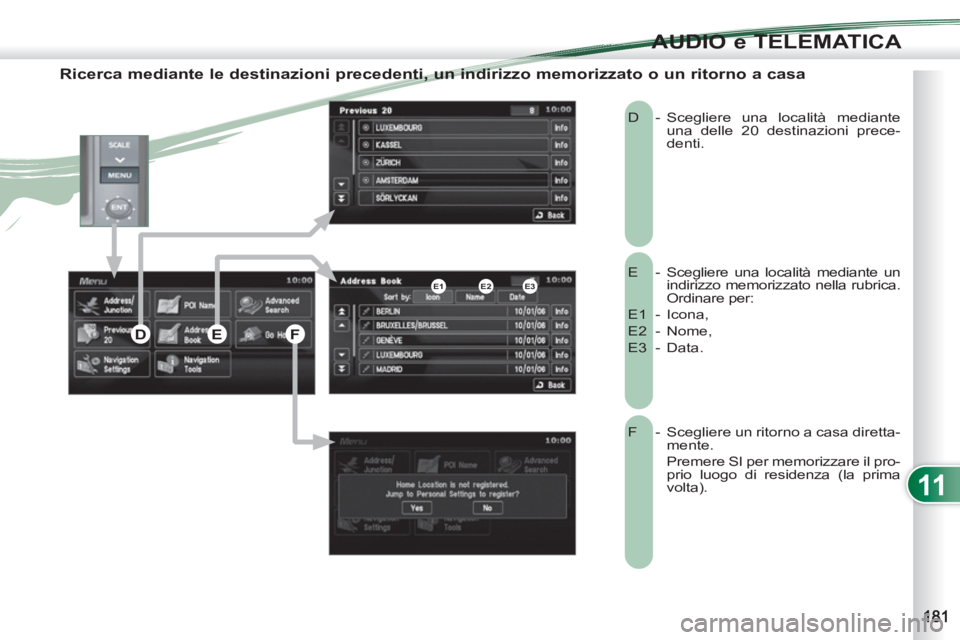
11
AUDIO e TELEMATICA
Ricerca mediante le destinazioni precedenti, un indirizzo memorizzato o un ritorno a casa
E - Scegliere una località mediante un
indirizzo memorizzato nella rubrica.
Ordinare per:
E1 - Icona,
E2 - Nome,
E3 - Data. D - Scegliere una località mediante
una delle 20 destinazioni prece-
denti.
F - Scegliere un ritorno a casa diretta-
mente.
Premere SI per memorizzare il pro-
prio luogo di residenza (la prima
volta). E2E1E3
DEF
Page 184 of 236
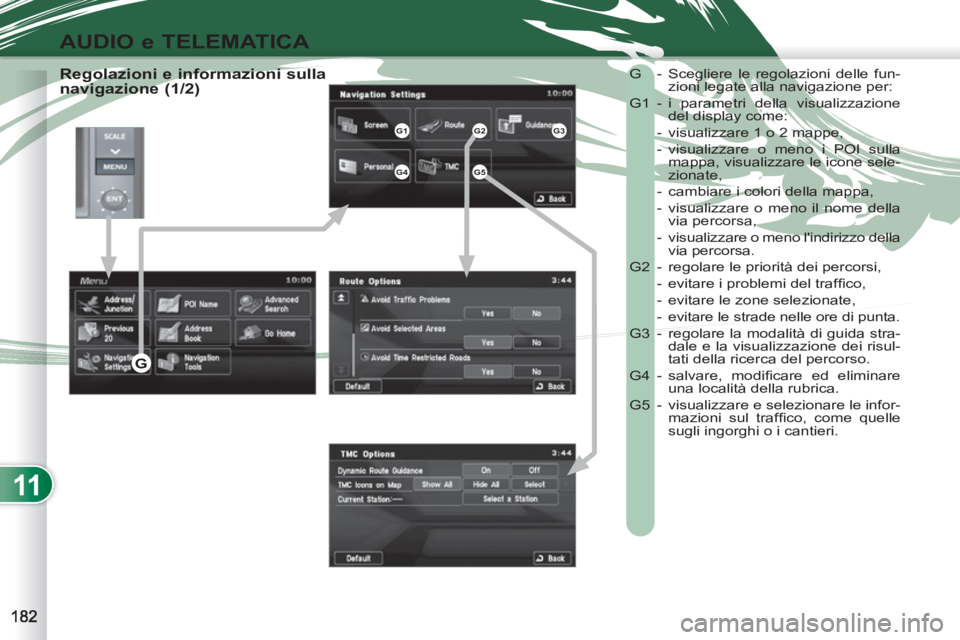
11
AUDIO e TELEMATICA
Regolazioni e informazioni sulla
navigazione (1/2) G - Scegliere le regolazioni delle fun-
zioni legate alla navigazione per:
G1 - i parametri della visualizzazione
del display come:
- visualizzare 1 o 2 mappe,
- visualizzare o meno i POI sulla
mappa, visualizzare le icone sele-
zionate,
- cambiare i colori della mappa,
- visualizzare o meno il nome della
via percorsa,
- visualizzare o meno l'indirizzo della
via percorsa.
G2 - regolare le priorità dei percorsi,
- evitare i problemi del traffi co,
- evitare le zone selezionate,
- evitare le strade nelle ore di punta.
G3 - regolare la modalità di guida stra-
dale e la visualizzazione dei risul-
tati della ricerca del percorso.
G4 - salvare, modifi care ed eliminare
una località della rubrica.
G5 - visualizzare e selezionare le infor-
mazioni sul traffi co, come quelle
sugli ingorghi o i cantieri.
G1G2G3
G4G5
G
Page 185 of 236
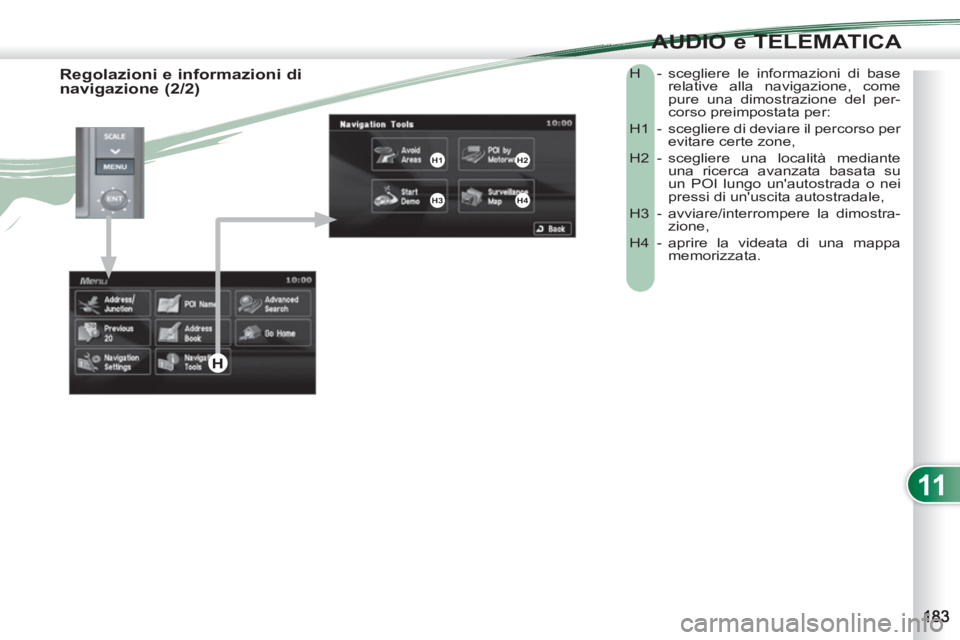
11
AUDIO e TELEMATICA
H - scegliere le informazioni di base
relative alla navigazione, come
pure una dimostrazione del per-
corso preimpostata per:
H1 - scegliere di deviare il percorso per
evitare certe zone,
H2 - scegliere una località mediante
una ricerca avanzata basata su
un POI lungo un'autostrada o nei
pressi di un'uscita autostradale,
H3 - avviare/interrompere la dimostra-
zione,
H4 - aprire la videata di una mappa
memorizzata.
Regolazioni e informazioni di
navigazione (2/2)
H1H2
H3H4
H
Page 186 of 236
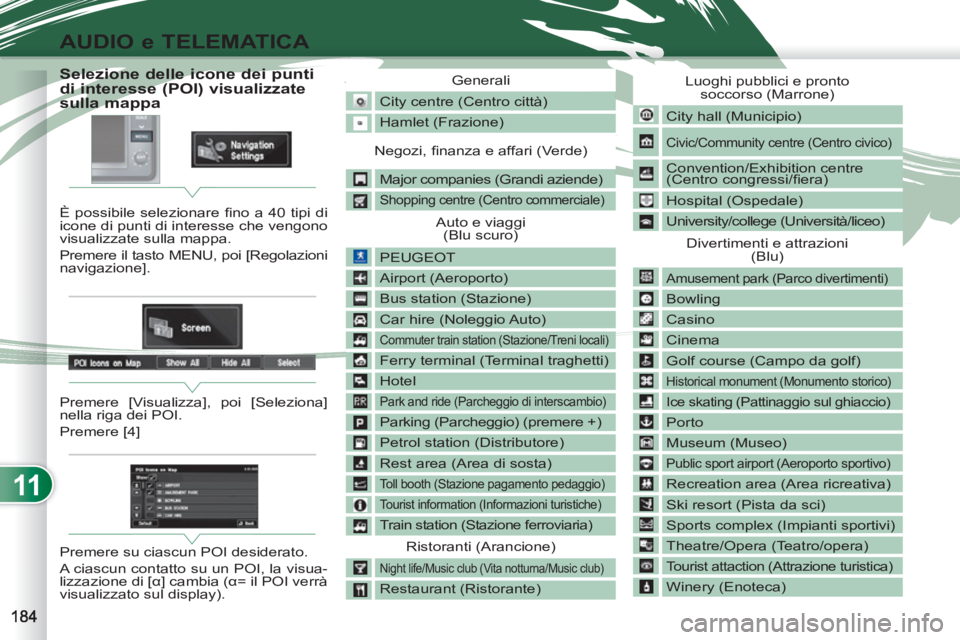
11
AUDIO e TELEMATICA
Selezione delle icone dei punti
di interesse (POI) visualizzate
sulla mappa
È possibile selezionare fi no a 40 tipi di
icone di punti di interesse che vengono
visualizzate sulla mappa.
Premere il tasto MENU, poi [Regolazioni
navigazione].
Premere [Visualizza], poi [Seleziona]
nella riga dei POI.
Premere [4]
Premere su ciascun POI desiderato.
A ciascun contatto su un POI, la visua-
lizzazione di [α] cambia (α= il POI verrà
visualizzato sul display). Generali
City centre (Centro città)
Hamlet (Frazione)
Negozi, fi nanza e affari (Verde)
Major companies (Grandi aziende)
Shopping centre (Centro commerciale)
Auto e viaggi
(Blu scuro)
PEUGEOT
Airport (Aeroporto)
Bus station (Stazione)
Car hire (Noleggio Auto)
Commuter train station (Stazione/Treni locali)
Ferry terminal (Terminal traghetti)
Hotel
Park and ride (Parcheggio di interscambio)
Parking (Parcheggio) (premere +)
Petrol station (Distributore)
Rest area (Area di sosta)
Toll booth (Stazione pagamento pedaggio)
Tourist information (Informazioni turistiche)
Train station (Stazione ferroviaria)
Ristoranti (Arancione)
Night life/Music club (Vita notturna/Music club)
Restaurant (Ristorante) Luoghi pubblici e pronto
soccorso (Marrone)
City hall (Municipio)
Civic/Community centre (Centro civico)
Convention/Exhibition centre
(Centro congressi/fi era)
Hospital (Ospedale)
University/college (Università/liceo)
Divertimenti e attrazioni
(Blu)
Amusement park (Parco divertimenti)
Bowling
Casino
Cinema
Golf course (Campo da golf)
Historical monument (Monumento storico)
Ice skating (Pattinaggio sul ghiaccio)
Porto
Museum (Museo)
Public sport airport (Aeroporto sportivo)
Recreation area (Area ricreativa)
Ski resort (Pista da sci)
Sports complex (Impianti sportivi)
Theatre/Opera (Teatro/opera)
Tourist attaction (Attrazione turistica)
Winery (Enoteca)
Page 187 of 236
![PEUGEOT 4007 2012 Manuale duso (in Italian) 11
AUDIO e TELEMATICA
Premere
Spiegazioni Risultato
Premere il tasto MENU.
Premere [Indirizzo/incrocio].
Premere [Paese] e digitare il nome del Paese mediante il tastierino.
Quando PEUGEOT 4007 2012 Manuale duso (in Italian) 11
AUDIO e TELEMATICA
Premere
Spiegazioni Risultato
Premere il tasto MENU.
Premere [Indirizzo/incrocio].
Premere [Paese] e digitare il nome del Paese mediante il tastierino.
Quando](/img/29/76788/w960_76788-186.png)
11
AUDIO e TELEMATICA
Premere
Spiegazioni Risultato
Premere il tasto MENU.
Premere [Indirizzo/incrocio].
Premere [Paese] e digitare il nome del Paese mediante il tastierino.
Quando si inserisce un carattere del nome del Paese, se vengono
riconosciuti 5 Paesi o meno, è possibile selezionare un Paese in un
elenco visualizzato, altrimenti premere [Lista].
È possibile scegliere uno dei 5 Paesi selezionati di recente
premendo [Ultimi 5] sulla riga "Paese".
Premere su [Città] poi su [Parola chiave] e digitare il nome della città
mediante il tastierino.
Quando si inserisce un carattere del nome della città, se vengono
riconosciute 5 città o meno, è possibile selezionare la città da un elenco,
altrimenti premere [Lista].
È possibile selezionare una città mediante il codice di avviamento
postale.
Premere [Cap] e inserire il numero.
È possibile scegliere una delle 5 città selezionate di recente
premendo [Ultimi 5] sulla riga "Città".
Inserimento di un indirizzo e attivazione della guida (1/2)
Page 188 of 236
![PEUGEOT 4007 2012 Manuale duso (in Italian) 11
AUDIO e TELEMATICA
Digitazione di un indirizzo e attivazione della guida (2/2)
Premere
Spiegazioni
Risultato
Premere su [Via] e inserire il nome completo di una via mediante il tast PEUGEOT 4007 2012 Manuale duso (in Italian) 11
AUDIO e TELEMATICA
Digitazione di un indirizzo e attivazione della guida (2/2)
Premere
Spiegazioni
Risultato
Premere su [Via] e inserire il nome completo di una via mediante il tast](/img/29/76788/w960_76788-187.png)
11
AUDIO e TELEMATICA
Digitazione di un indirizzo e attivazione della guida (2/2)
Premere
Spiegazioni
Risultato
Premere su [Via] e inserire il nome completo di una via mediante il tastie-
rino digitale.
Quando si digita un carattere del nome della via, se vengono riconosciute
5 vie o meno, è possibile selezionare la via da un elenco visualizzato,
altrimenti premere [Lista].
Premere [N° civico] e digitare il numero civico mediante il tastierino
digitale.
Invece del numero civico è possibile inserire il nome di un
incrocio. Premere [Incrocio] e selezionare il nome in un
elenco che viene visualizzato.
Ecco ciò che si ottiene una volta digitate tutte le informazioni:
Se le informazioni sono corrette, premere [Conferma], altrimenti premere
uno dei pulsanti per correggere.
Premere [Avvia] per avviare la navigazione.
/
Page 189 of 236
![PEUGEOT 4007 2012 Manuale duso (in Italian) 11
AUDIO e TELEMATICA
Premere
Spiegazioni Risultato
Premere [Percorso].
Premere
[Visualizza il nuovo percorso].
Il sistema propone un percorso alternativo (guida dinamica).
Premer PEUGEOT 4007 2012 Manuale duso (in Italian) 11
AUDIO e TELEMATICA
Premere
Spiegazioni Risultato
Premere [Percorso].
Premere
[Visualizza il nuovo percorso].
Il sistema propone un percorso alternativo (guida dinamica).
Premer](/img/29/76788/w960_76788-188.png)
11
AUDIO e TELEMATICA
Premere
Spiegazioni Risultato
Premere [Percorso].
Premere
[Visualizza il nuovo percorso].
Il sistema propone un percorso alternativo (guida dinamica).
Premere [Indietro] per tornare alla videata precedente. Il sistema chiede
di confermare o non il nuovo percorso.
Premere [Si] per confermare la scelta. Il sistema visualizza il nuovo
percorso.
Premere [No] per non salvare.
Informazioni sul traffico
Durante la navigazione, il sistema forni-
sce delle informazioni relative al traffi co
ricevute in tempo reale.
Il sistema può allora proporre un per-
corso alternativo, se la guida dinamica è
stata attivata premendo il tasto MENU,
[Regolazioni di navigazione] poi [TMC].
Page 190 of 236

11
AUDIO e TELEMATICA
AUDIO-VIDEO AUDIO-VIDEO
Cos'è il sistema RDS?
Ricerca di stazioni RDS
La funzione informazioni stradali
La radio verifi ca e seleziona
automaticamente la migliore
frequenza per la stazione radio
captata (se la stazione trasmette su più
emittenti o frequenze).
La frequenza di una stazione radio
copre circa 50 km. Il passaggio da una
frequenza all'altra spiega la perdita
della ricezione durante un tragitto.
Se, nella regione in cui ci si trova, la
stazione ascoltata non dispone di più
frequenze, è possibile disattivare la
ricerca automatica della frequenza.
Radio, RDS, AF, REG, TP, PTY
La funzione Radio Data System
(RDS) sulla banda FM consente:
- di ascoltare la stessa stazione men-
tresi attraversano regioni diverse
(a condizione che le emittenti di
questa stazione coprano la zona
attraversata),
-
di ascoltare temporaneamente le infor-
mazioni fl ash sulla circolazione stradale,
- di accedere alla visualizzazione del
nome della stazione, ecc...
La maggior parte delle stazioni FM uti-
lizza il sistema RDS.
Queste stazioni trasmettono dei dati
non sonori, oltre ai propri programmi.
I dati così diffusi consentono di accedere
a diverse funzioni, i cui principi sono la
visualizzazione del nome della stazio-
ne, l'ascolto temporaneo di comunicati
fl ash di informazioni sul traffi co o la ri-
cerca automatica di una stazione.
Consente di restare in ascolto della
stessa stazione grazie alla ricerca di
frequenza. Tuttavia, in determinate
condizioni, questa ricerca di frequenza
RDS non può essere garantita in tutto
il Paese. Le stazioni radio non coprono
tutto il territorio, il che spiega la perdita
di ricezione della stazione durante un
tragitto. La funzione Traffi c Program
(TP) consente di passare au-
tomaticamente e temporanea-
mente a una stazione FM che diffonda le
informazioni stradali.
La stazione radio o la modalità che si
sta ascoltando in questo momento viene
messa in pausa.
Una volta terminate le informazioni
stradali, il sistema torna nuovamente
alla stazione radio o alla modalità ini-
zialmente ascoltata.
Modalità di ricerca regionale
Alcune stazioni sono organizzate
in rete.
Trasmettono, in varie regioni, dei
programmi diversi o comuni a seconda
dei momenti della giornata.
È possibile effettuare una ricerca:
- solo su una stazione regionale,
- su tutta la rete, con la possibilità di
ascoltare un programma diverso.
Tipi di programmi
Alcune stazioni offrono la possi-
bilità di ascoltare in via priorita-
ria un certo tipo di programma a
tema selezionato tra l'elenco disponibile
qui di seguito:
NEWS, AFFAIRS, INFOS, SPORT, EDUCATE,
DRAMA, CULTURE, SCIENCE, VARIED, POP
M, ROCK M, EASY M, LIGHT M, CLASSICS,
OTHER M, WEATHER, FINANCE, CHILDREN, SOCIAL, RELIGION, PHONE IN, TRAVEL, LEISURE, JAZZ, COUNTRY, NATION M, OLDIES,
FOLK M, DOCUMENT.